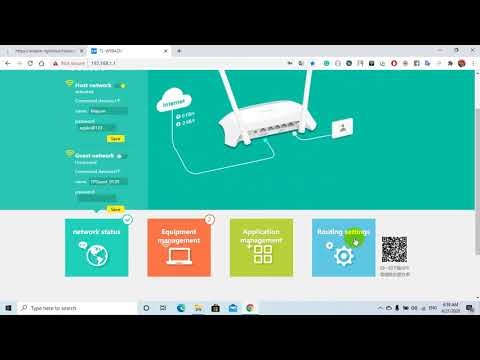Das Ändern des Kennworts für Ihr Wi-Fi-Netzwerk ist wahrscheinlich die beliebteste Einstellung, die jeder selbst versucht. Nun, Sie müssen zugeben, es ist dumm, den Assistenten anzurufen, ihn nur zu installieren oder das Passwort Ihres drahtlosen Netzwerks zu ändern. Jetzt werde ich Ihnen ausführlich erklären, wie Sie den Wi-Fi-Netzwerkschutz auf zwei gängigen Routern konfigurieren: Tp-Link TL-WR741ND und Tp-Link TL-WR740N. Dies sind wirklich sehr beliebte Router, daher werden die Anweisungen für viele nützlich sein.

Das Festlegen eines Kennworts für ein drahtloses Netzwerk muss bereits bei der ersten Konfiguration des Routers erfolgen. Wenn nicht, befolgen Sie diese Anweisungen. Nun, normalerweise ändern sie das Passwort, wenn sie es erfolgreich vergessen haben oder wenn der Verdacht besteht, dass mehrere Nachbarn bereits eine Verbindung zu Wi-Fi hergestellt haben. 🙂 Wenn Sie Ihr Passwort vergessen haben, können Sie es sich in den Computereinstellungen merken oder das Passwort in den Router-Einstellungen anzeigen Tp-Link.
Oder gehen Sie zu den Router-Einstellungen und sehen Sie sich dort den Schlüssel an oder installieren Sie einen neuen. Dies ist sehr einfach zu tun.
Anweisungen zum Ändern des Passworts auf Tp-Link TL-WR740N
Diese Einstellungen können sowohl von einem Computer als auch von einem mobilen Gerät aus vorgenommen werden. Die Hauptsache ist, dass Sie mit einem Router verbunden sein müssen, in meinem Fall ist es Tp-Link TL-WR740N. Sie können entweder über ein Wi-Fi-Netzwerk oder über ein Netzwerkkabel eine Verbindung herstellen. So:

Nach dem Verbinden müssen wir zu den Einstellungen gehen. Öffnen Sie Ihren Browser und gehen Sie zuhttp://tplinkwifi.net, oder 192.168.0.1... Eine Login- und Passwortanfrage wird angezeigt. Standardmäßig - admin und admin (diese Daten und die Adresse des Bedienfelds werden unten am Router angezeigt). Wenn Sie diese Daten bereits geändert haben, geben Sie Ihre eigenen ein. Wenn Sie sie vergessen haben, müssen Sie alle Einstellungen zurücksetzen und den Router erneut konfigurieren.

Als nächstes gehen Sie zum Abschnitt Kabelloser Modus (Kabellos) - Sicherheit bei drahtlosen Verbindungen (Sicherheit bei drahtlosen Verbindungen). Wenn Sie zum ersten Mal ein Passwort festlegen, setzen wir ein Häkchen neben den ArtikelWPA / WPA2 - Persönlich (empfohlen)weiter im Menü Ausführung (Version) auswählen WPA2-PSKund auf dem Feld WLAN-Passwort (Drahtloses Passwort) Wir haben uns ein Passwort ausgedacht, mit dem Sie eine Verbindung zu Ihrem Wi-Fi herstellen können. Das Passwort muss aus mindestens 8 englischen Buchstaben und Zahlen bestehen. Sie können nur Zahlen verwenden, nur in diesem Fall ist das Passwort nicht sehr zuverlässig.
Und wenn Sie sich das Passwort merken oder ändern möchten, schauen Sie es sich einfach an oder legen Sie ein neues im Feld festWLAN-Passwort... Drück den Knopf speichern (Speichern).

Das ist alles. Versuchen Sie, das von Ihnen festgelegte Passwort nicht zu vergessen.
Wenn Sie nach dem Ändern des WLAN-Schlüssels Verbindungsprobleme haben
Es ist möglich, dass nach dem Ändern des Kennworts für ein drahtloses Netzwerk beim Verbinden eines Computers mit diesem Netzwerk der Fehler "Windows kann keine Verbindung herstellen zu ..." oder "Auf diesem Computer gespeicherte Netzwerkeinstellungen ..." angezeigt wird. In solchen Fällen müssen Sie nur das Wi-Fi-Netzwerk in den Einstellungen löschen und die Verbindung wiederherstellen. Wie das geht, habe ich in diesem Artikel geschrieben. Und wenn Sie Windows 10 haben, finden Sie hier die Anweisungen.